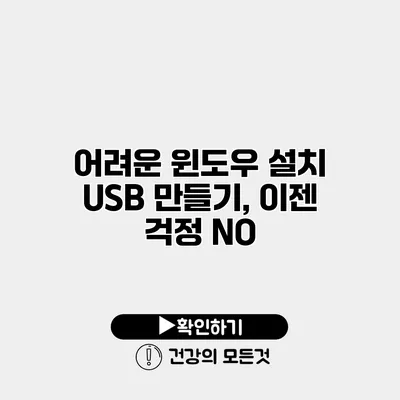어려운 윈도우 설치 USB 만들기, 이젠 걱정 NO
윈도우를 새로 설치하거나 재설치할 때 USB로 설치 미디어를 만드는 과정이 까다롭게 느껴질 수 있어요. 특히, 처음 해보시는 분들은 더욱 어렵게 느끼는 면이 있죠. 하지만 걱정 마세요! 이 글에서는 윈도우 설치 USB 만들기의 모든 과정을 쉽게 이해할 수 있도록 가이드해 드릴게요.
✅ 윈도우 설치 USB, 쉽고 빠르게 만드는 방법을 알아보세요!
윈도우 설치 USB란?
윈도우 설치 USB는 컴퓨터에 윈도우 운영체제를 설치하기 위해 필요한 부팅 가능한 USB 드라이브예요. 기존에는 CD나 DVD를 주로 사용했지만, 요즘은 USB가 더 간편하고 빠르기 때문에 많이 사용하고 있죠.
윈도우 설치 USB의 필요성
- 빠른 설치: USB로 설치하는 것이 CD/DVD보다 훨씬 빠르게 진행돼요.
- 휴대성: 작은 USB 드라이브 하나만 있으면 언제 어디서든 설치를 할 수 있어요.
- 다양한 용도: 다양한 버전의 윈도우를 설치할 수 있도록 여러 USB를 만들어 두면 유용하죠.
✅ 윈도우 10 설치 USB 만들기, 쉽고 빠르게 알아보세요!
윈도우 설치 USB 만들기 방법
이제 본격적으로 윈도우 설치 USB 만들기 방법에 대해 알아볼까요? 과정을 단계별로 나누어 설명드릴게요.
준비물
- USB 드라이브 (최소 8GB 이상)
- 윈도우 ISO 파일
- Rufus 프로그램 (무료, 직관적인 인터페이스 제공)
단계 1: USB 드라이브 준비하기
USB 드라이브를 PC에 연결하세요. 중요한 데이터가 있다면 반드시 백업하세요.
USB 드라이브를 포맷할 것이기 때문에 데이터가 모두 삭제되니까요.
단계 2: Rufus 다운로드 및 설치
웹사이트에 방문하여 최신 버전을 다운로드하여 설치하세요. Rufus는 설치 미디어를 만드는 데 유용한 도구예요.
단계 3: Rufus 실행 및 설정하기
- Rufus를 실행하세요.
- USB 드라이브를 선택합니다.
- “부팅 선택”에서 “디스크 또는 ISO 이미지”를 선택한 후, 다운로드한 윈도우 ISO 파일을 선택합니다.
- “파티션 형식”은 “GPT”로, “파일 시스템”은 “FAT32”로 설정하는 것이 일반적이에요.
- 다른 설정은 기본값을 유지하고 “시작” 버튼을 클릭합니다.
자세한 설정 팁 보기
- “파티션 형식”을 MBR로 설정할 때는 BIOS 모드에서 부팅하는 구형 컴퓨터에 적합해요.
- FAT32는 최대 4GB 파일 제한이 있으므로, 4GB보다 큰 파일이 있을 경우 NTFS를 선택해야 해요.
단계 4: USB 드라이브 만들기
Rufus가 USB 드라이브를 만들기 시작합니다. 이 과정은 몇 분 정도 소요될 수 있으며, 완료되면 “준비 완료” 메시지가 뜹니다. 이 메시지가 떠나는 즉시 USB 드라이브를 안전하게 꺼내세요.
✅ 삼성 Kies의 업데이트 과정을 쉽게 알아보세요!
설치 방법
USB 드라이브가 준비되었다면, 이제 컴퓨터에서 이 USB로 부팅하여 윈도우를 설치하는 방법을 알아보겠습니다.
부팅 설정
- 컴퓨터를 재부팅하세요.
- BIOS 또는 UEFI 설정으로 들어가세요 (대부분 F2. DEL, ESC 키 중 하나를 누르는 방식).
- “부팅 순서”에서 USB 드라이브를 1순위로 설정합니다.
윈도우 설치 진행
USB로 부팅하면 윈도우 설치 화면이 나타나요. 여기서 설치 언어, 시간 및 키보드 레이아웃을 선택한 후, “다음” 버튼을 클릭합니다.
설치할 드라이브를 선택하고 “포멧”을 하여 준비된 드라이브에 윈도우를 직접 설치하세요.
설치 옵션
- “새로운 설치”를 선택하는 것이 일반적이에요.
- 이전 버전의 윈도우를 정리하고 새롭게 설치할 때는 포멧하는 것이 중요해요.
✅ 속냄새의 원인과 해결 방법을 지금 바로 알아보세요.
자주 발생하는 문제와 해결법
USB로 부팅이 안될 때
- USB 드라이브가 제대로 인식되지 않는 경우, 다른 포트에 연결하거나 BIOS 설정에서 부팅 순서를 다시 확인해보세요.
설치 과정에서 중단될 때
- 설치 중 문제가 발생하면, 윈도우 ISO 파일이 손상된 것일 수 있으므로, 다시 다운로드하여 USB를 만들 필요가 있어요.
요약 테이블
| 단계 | 설명 |
|---|---|
| 준비물 | USB 드라이브, 윈도우 ISO 파일, Rufus 프로그램 |
| USB 포맷 | 모든 데이터를 삭제하고 FAT32로 포맷 |
| Rufus 세팅 | 부팅 선택에서 ISO 파일 선택 |
| 부팅 및 설치 | BIOS에서 USB 부팅 순서 설정 후 설치 진행 |
결론
윈도우 설치 USB 만들기가 이제는 매우 간단하다는 것을 알게 되었어요. 단지 몇 가지 단계만으로도 쉽게 USB 드라이브를 생성할 수 있죠. 이를 통해 언제든지 필요한 경우 간편하게 윈도우를 설치할 수 있는 환경을 마련할 수 있어요.
이 기사를 통해 도움을 받았다면 좋겠고, 이제 여러분도 쉽게 윈도우 설치 USB를 만들 수 있으리라 확신해요. 필요한 경우, 주저하지 말고 주변에 공유해 주세요. 이번 기회를 통해 여러 번의 설치 과정을 어떻게든 해보시길 바랍니다!
자주 묻는 질문 Q&A
Q1: 윈도우 설치 USB란 무엇인가요?
A1: 윈도우 설치 USB는 컴퓨터에 윈도우 운영체제를 설치하기 위해 필요한 부팅 가능한 USB 드라이브입니다.
Q2: 윈도우 설치 USB를 만들기 위한 준비물은 무엇인가요?
A2: USB 드라이브(최소 8GB 이상), 윈도우 ISO 파일, Rufus 프로그램이 필요합니다.
Q3: USB로 부팅이 안 될 때는 어떻게 해야 하나요?
A3: USB 드라이브가 제대로 인식되지 않으면 다른 포트에 연결하거나 BIOS 설정에서 부팅 순서를 다시 확인해보세요.